Cómo volver a crear una imagen del SO de Windows Server
Summary: En ocasiones, los daños en el área del sistema (daños en el registro y en los archivos críticos del sistema operativo) pueden requerir una recuperación. Puede volver a crear una imagen por separado solo del SO (área del sistema) y, al mismo tiempo, mantener la aplicación y el entorno de usuario existentes. ...
This article applies to
This article does not apply to
This article is not tied to any specific product.
Not all product versions are identified in this article.
Instructions
La recreación de la imagen del sistema operativo es una tarea para inicializar solo el área del sistema y, al mismo tiempo, preservar todos los datos de los clientes existentes.
Por lo tanto, todas las aplicaciones del cliente se conservan como antes.
Por lo general, la dirección IP de red y la configuración del equipo se conservan, pero se pueden eliminar en algunos casos, por lo que se recomienda registrar la información de IP con anticipación.
Se recomienda hacerlo en la consola de iDRAC.
1. Debe preparar la misma imagen del SO (archivo ISO) del SO que se va a restablecer.
2. Antes de realizar el trabajo, debe realizar un respaldo del sistema.
3. Ejecutar Inicio:> escriba "msconfig" para deshabilitar todos los inicios automáticos de aplicaciones de terceros que no sean de MS. (Desmarcar en la casilla de selección)

4. Si está unido a AD, salga de él y vuelva a unirse después de volver a crear la imagen del SO.
Ejecute inicio - sysdm.cpl ->> cambiar al grupo de trabajo desde el dominio.


5. Reinicie el sistema.
6. Después de eso, siga la captura de pantalla a continuación para iniciar la recreación de la imagen del sistema operativo.
7. Monte la imagen ISO en el sistema operativo (no es necesario usar una tarjeta de memoria externa) y ejecute "setup"







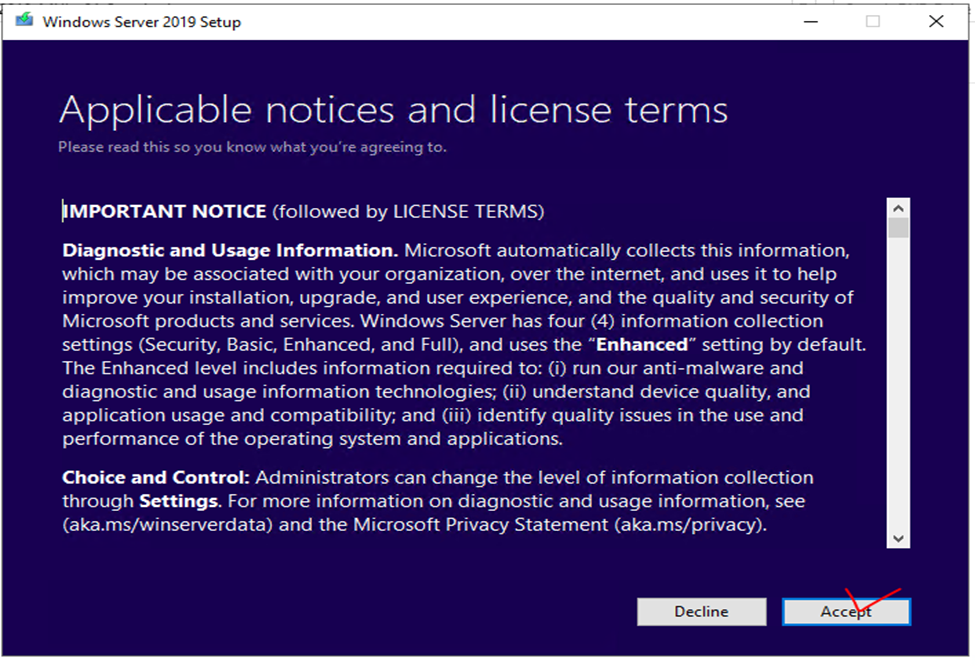 Después de volver a crear la imagen, el proceso de actualización puede tardar mucho tiempo.
Después de volver a crear la imagen, el proceso de actualización puede tardar mucho tiempo.
De hecho, cuando se reimaginaba el equipo del cliente, no había respuesta durante más de varias horas en la pantalla anterior. Se completó la actualización.
8. Revierta la configuración de msconfig como antes y vuelva a unirse a AD si es necesario.
Affected Products
Microsoft Windows Server 2019Article Properties
Article Number: 000210240
Article Type: How To
Last Modified: 14 Aug 2023
Version: 3
Find answers to your questions from other Dell users
Support Services
Check if your device is covered by Support Services.